Как русифицировать Joomla?
 Русифицировать Joomla необходимо сразу же после её установки на локальный сервер или хостинг. Так как я использую оригинальные установочные дистрибутивы скрипта, то в них надписи в администраторском разделе и на самом сайте выполнены на английском языке. Скачивать дистрибутив на русскоязычных сайтах не желаю, так как на них предоставлены слегка устаревшие версии движка. Я не знаю, какой дополнительный код добавят распространители.
Русифицировать Joomla необходимо сразу же после её установки на локальный сервер или хостинг. Так как я использую оригинальные установочные дистрибутивы скрипта, то в них надписи в администраторском разделе и на самом сайте выполнены на английском языке. Скачивать дистрибутив на русскоязычных сайтах не желаю, так как на них предоставлены слегка устаревшие версии движка. Я не знаю, какой дополнительный код добавят распространители.
Как и где скачать пакет русского языка для Joomla 3.3
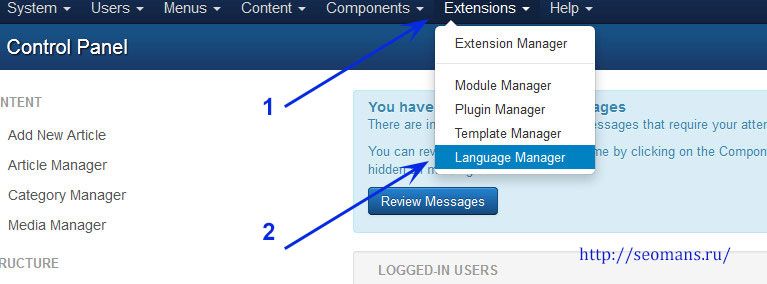
- Зайдите в администраторский раздел сайта
- В верхнем горизонтальном меню выберите пункт «Extensions»(1), подпункт «Language Manager»(2)
- В панели управления языковыми пакетами отображаются установленные пакеты(3).
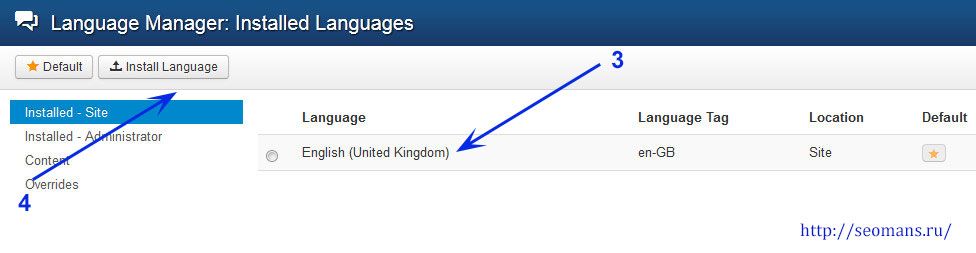
- Запустите процесс поиска и установки необходимого языкового пакета – «Install language»(4), найдите в списке слово «Russian»(5), активируйте его. Вы можете воспользоваться поиском по языковым пакетом. Или выставить фильтрацию пакетов по 5 штук на разворот и найти его на 8-й вкладке.
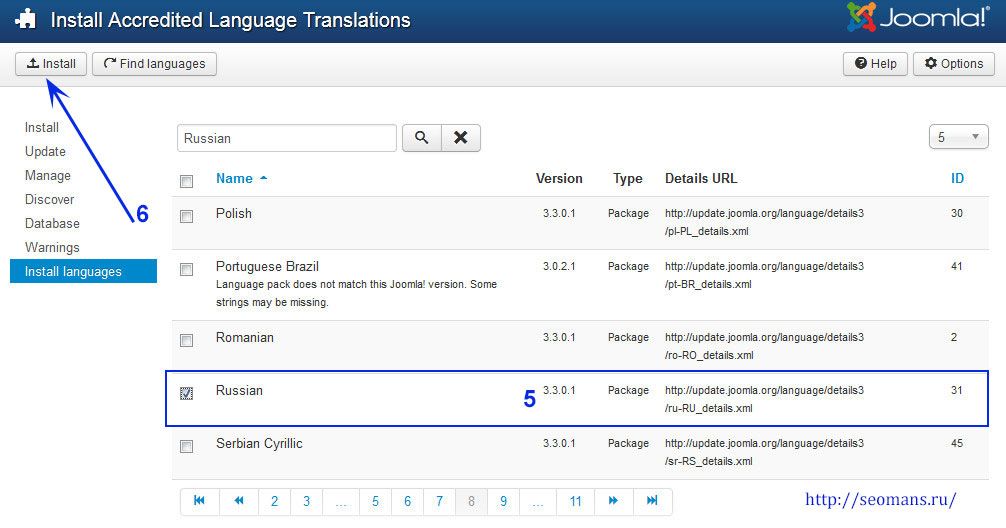
- Запустить процесс установки(6). После его завершения изменения по русификации Joomla 3.3 скрипт выводит сообщнице об успешном завершении процесса.
Как русифицировать сайт Joomla 3.3
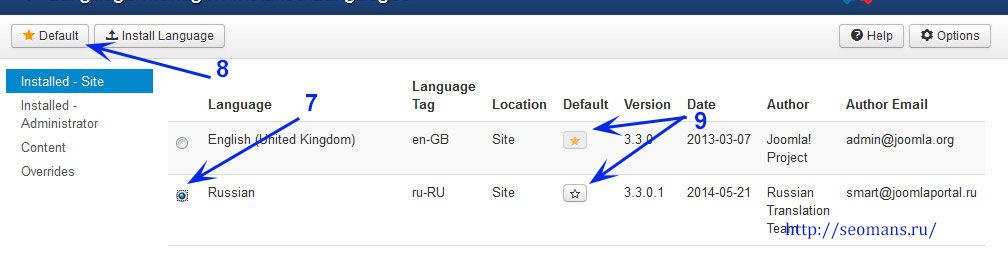
- Возвращаемся в панель Language Manager (2). В перечне видим 2 языковых пакета Joomla.
- Ставим флажок рядом с Russian (7). В левой панели должна быть подсвечена опция «Installed – Site». Если этого не произошло, кликните по фразе мышкой.
- Кликаем по кнопке Default (8).
- Найдите в таблице столбик Default (9), если в ней звездочка подсвечена желтым светом напротив слова Russian — Русский, значит сайт русифицирован.
Как русифицировать админ панель Joomla 3.3
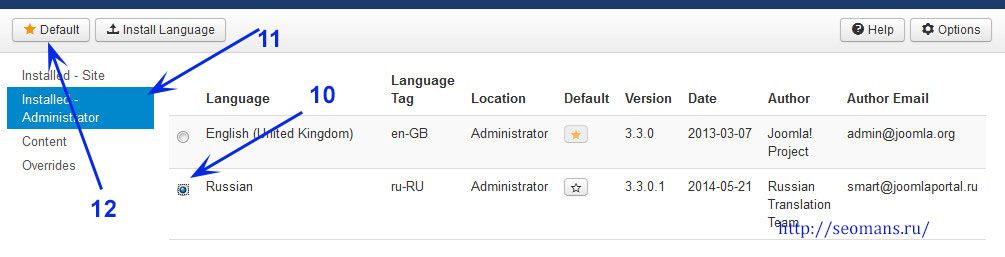
- Кликните по опции «Installed – Administrator»(11).
- Выполните все действия, которые были описаны в предыдущем пункте(10, 12).
- Надписи в администраторском разделе должны быть переведены на русский язык
Если не было выполнено полной русификации Joomla.
После нескольких попыток установки и активации языкового пакета, все равно надписи в админке отображаются на английском языке?
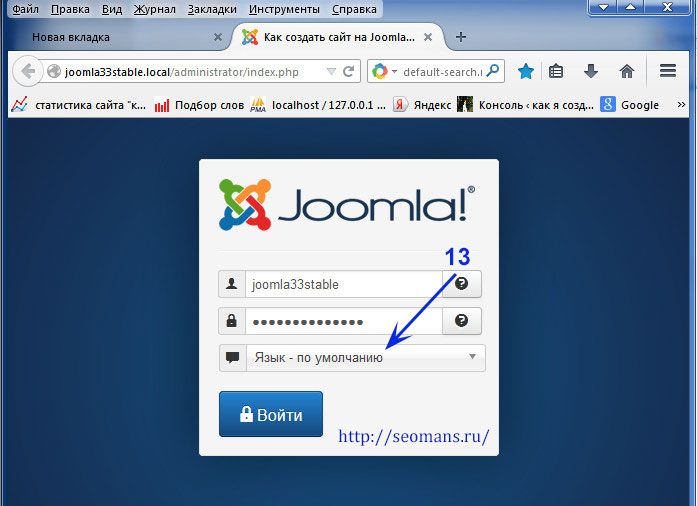
Что необходимо сделать? Выйти из админки и в форме входа активировать пункт «Язык по умолчанию»(13). Если ситуация не изменяется в выпадающем списке выбрать пункт «Russian».
Если вместо фразы «Язык по умолчанию» видите надпись на английском языке «Language Default» или нечто подобное, перегрузите раз/несколько раз Denwer, почистите кэш браузера.
Как удалить установленные языки в Joomla 3.3
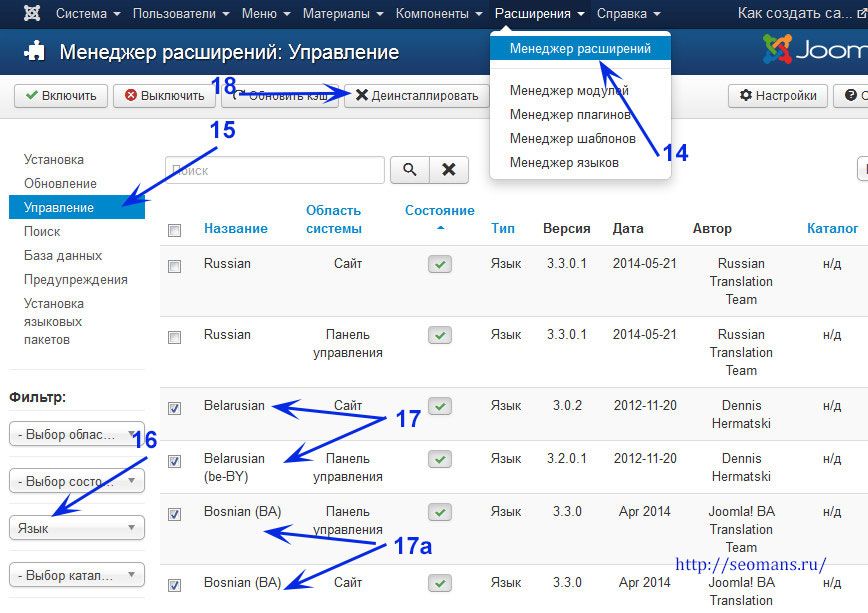
- Зайдите в менеджер расширений(14)
- Перейдите в вкладку «Управление»(15)
- В третьем выпадающем списке (раздел Фильтры) активируйте пункт Языки»(16).
- Сформируется список языковых пакетов, что установлены на сайте. Обратите внимание, каждому языку в панели выделены 2 строки: отдельно для сайта(17), отдельно для панели управления(17а).
- Выберите все языковые пакеты подлежащие удалению(17)
- Запустите процесс, кликнув по кнопке деинсталлировать(18).
- Повторно зайдите в админ панель сайта.
Внимание!!! Так как английский пакет идет системное расширение, он не может быть удален, а только отключен.
Читайте также:

Приветствую Вас, на блоге seomans.ru
Зарегистрируйтесь, чтобы получать рекомендации по созданию блогов и сайтов от seomans.ru
Приветствую Вас на seomans. ru, уважаемый читатель. Предлагаю подписаться на RSS ленту моего блога, Вы также можете следить за развитием моего проекта, читая мой Twitter
Огромное спасибо!
Спасибо, выручили! Мне нравится ваш сайт, всегда много интересного и всё по делу!
Большое спасибо за помощь!
Спасибо огромное!!!